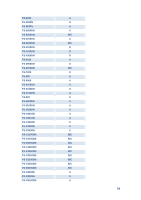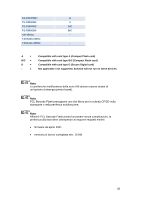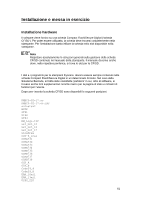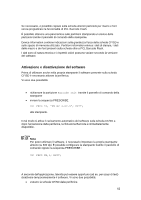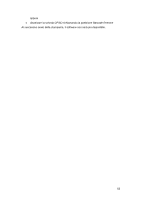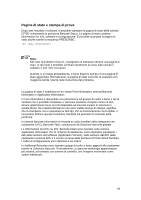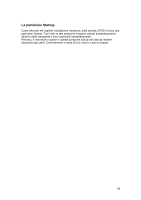Kyocera TASKalfa 6501i PCL Barcode Flash 3.0/KYOmulticode 1.0 Quick Installat - Page 64
Pagina di stato e stampa di prova
 |
View all Kyocera TASKalfa 6501i manuals
Add to My Manuals
Save this manual to your list of manuals |
Page 64 highlights
Pagina di stato e stampa di prova Dopo aver installato il software, è possibile stampare la pagina di stato della scheda CF/SD richiamando la partizione Barcode Status. La pagina di stato contiene informazioni su font, software e configurazione. È possibile stampare la pagina di stato anche tramite la sequenza PRESCRIBE : !R! CALL BSTP;EXIT; Nota Nel caso di problemi ed errori, consigliamo di stampare sempre una pagina di stato. In tal modo è possibile verificare facilmente se sono stati caricati il software e tutti i font necessari. Quando ci si rivolge all'Assistenza, è bene disporre sempre di una pagina di stato aggiornata. Normalmente, la pagina di stato consente di assistere con maggiore facilità l'utente nella risoluzione del problema. La pagina di stato è suddivisa nei tre settori Font Information, Internal Barcode Information e Application Information: in Font Information è disponibile una panoramica sul gruppo di codici a barre e tipi di caratteri che è possibile richiamare e utilizzare mediante semplici numeri di font. Alcune applicazioni meno recenti disponibili sul mercato inviano le selezioni in questa forma. Se a destra dell'elenco non sono visibili esempi di stampa, significa che la stampante non è impostata su 600 dpi. Per un funzionamento ineccepibile, è necessario definire questa risoluzione standard sul pannello di comando della periferica. In Internal Barcode Information si rimanda ai codici installati nella stampante che, unitamente a PCL Barcode Flash, costituiscono la Soluzione Barcode globale. Le informazioni tecniche su PCL Barcode Flash sono riportate nella sezione Application Information: Per le richieste di assistenza, sono importanti soprattutto i dati sulla versione del software (Application Version), sulla versione dell'API della stampante (versione API) e il numero di serie della periferica (Printer Serial Number). I codici di configurazione sono destinati a usi interni. In Additional Barcodes sono riportati i gruppi di codici a barre aggiunti alla stampante tramite la Soluzione Barcode. Generalmente, a ciascuna simbologia appartengono più varianti, ad esempio con somme di controllo, che vengono enumerate come codice individuale. 64